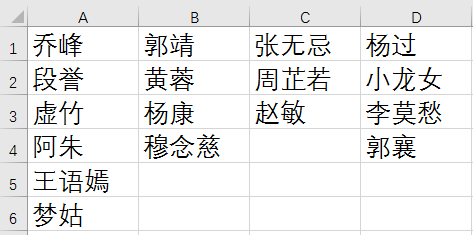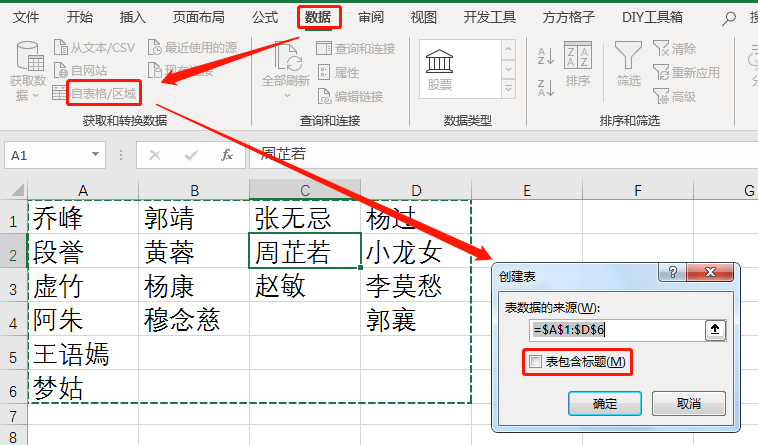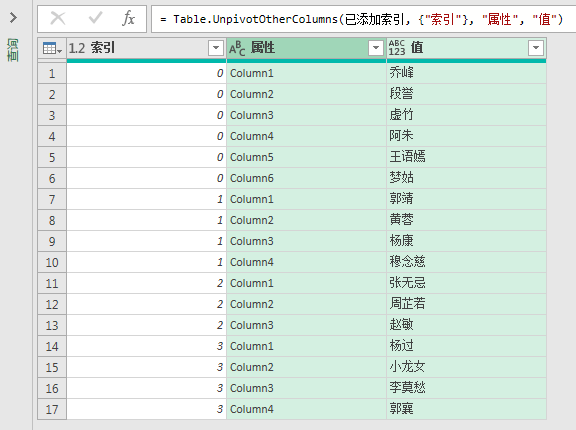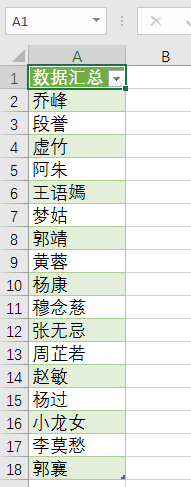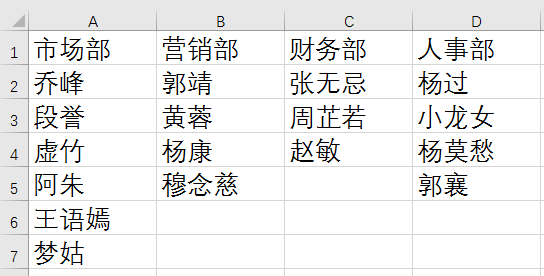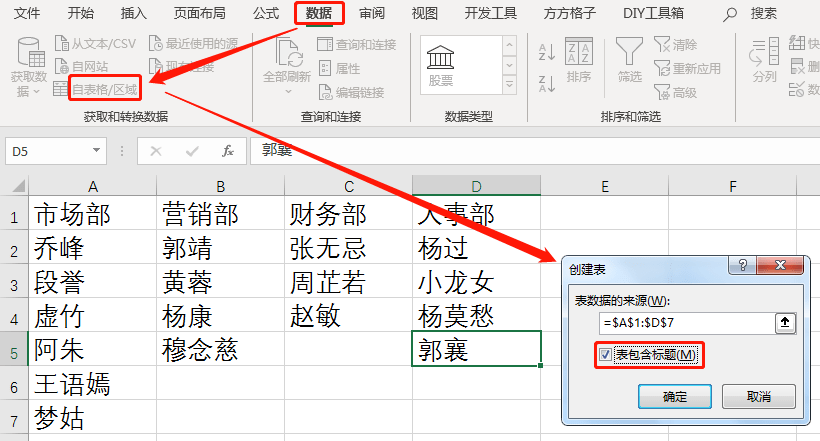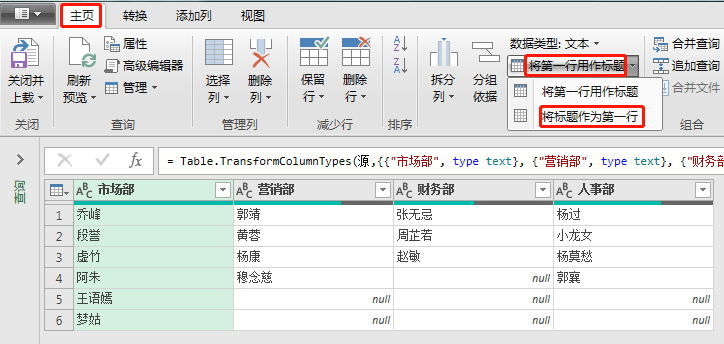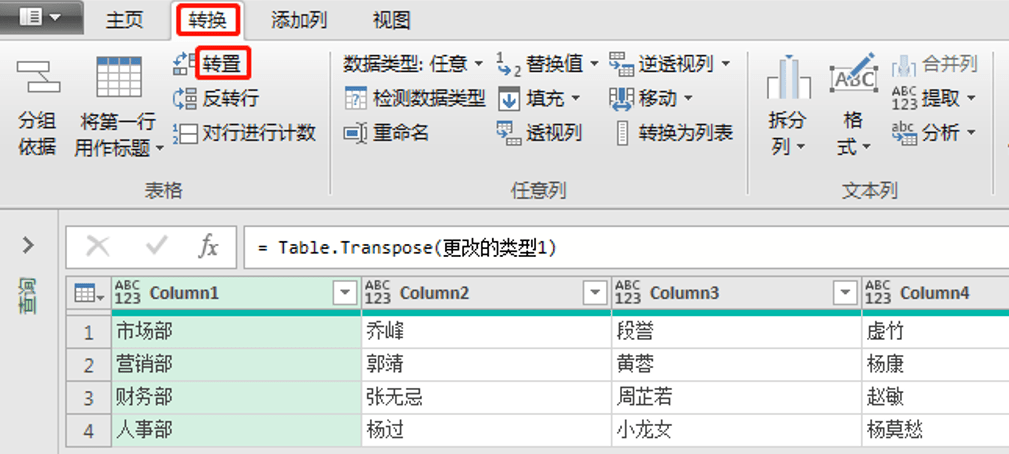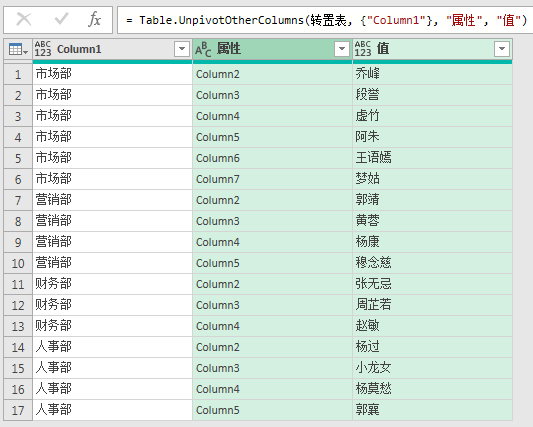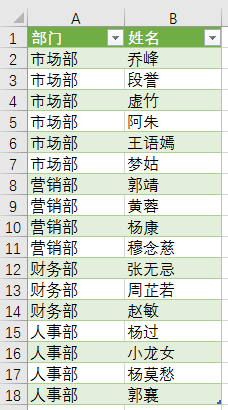不再Ctrl + V,Excel 多列数据合并为一列,这样子操作最简单! |
您所在的位置:网站首页 › excel多列内容合并成一列然后复制到其他表里 › 不再Ctrl + V,Excel 多列数据合并为一列,这样子操作最简单! |
不再Ctrl + V,Excel 多列数据合并为一列,这样子操作最简单!
|
如果还是按照上面的操作,数据中就会出现很多的“0”,如果自身数据中含有0,便不好批量删除了。 “2 ”当数据杂乱无章
首先,单击数据区域内的任意单元格,如C2,点击“数据”-“自表格/区域”,弹出“创建表”对话框。
依次点击“转换”-“转置”,可得到如下图所示的转置结果,同一列的数据,已被转置成同一行。
再点击“添加列”-“索引列”-“从0”,单击选中“索引”这一列,点击“转换”-“逆透视列”-“逆透视其他列”。 此时,数据表中的数据变成三列,第一列“索引”,第二列“属性”,第三列“值”,也就是我们想要得到的汇总成一列的结果。
删除前两列无用数据,将“值”列修改标题为“数据汇总”。点击“主页”-“关闭并上载”-“关闭并上载”,就可以将数据上载至Excel啦。
“3 ”如若数据有标题
首先,还是单击任意单元格,依次点击“数据”-“自表格/区域”,然后勾选“表包含标题”,点击确定。
将数据的标题降级为普通的数据,点击“主页”-“将第一行用作标题”-“将标题作为第一行”。
之后可以看出,列名自动更换,原有标题变成普通数据,再点击“转换”-“转置”,同一列的数据便转置到同一行里面。
(在上一例中,做逆透视列时,通过添加索引列来做,本例已经有Column1(即部门)来做逆透视列操作,所以不用额外添加索引列。) 单击选中Column1列,此时该列变成浅绿色,然后依次点击“转换”-“逆透视列”-“逆透视其他列”,得到下图。
最后,该删删掉,该重命名重命名。再将数据上载至Excel就OK啦!
最后,大家扫码进入课堂,0元领取全套Excel技巧、函数视频课程。返回搜狐,查看更多 |
【本文地址】
今日新闻 |
推荐新闻 |